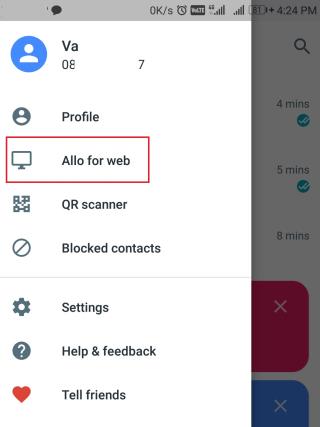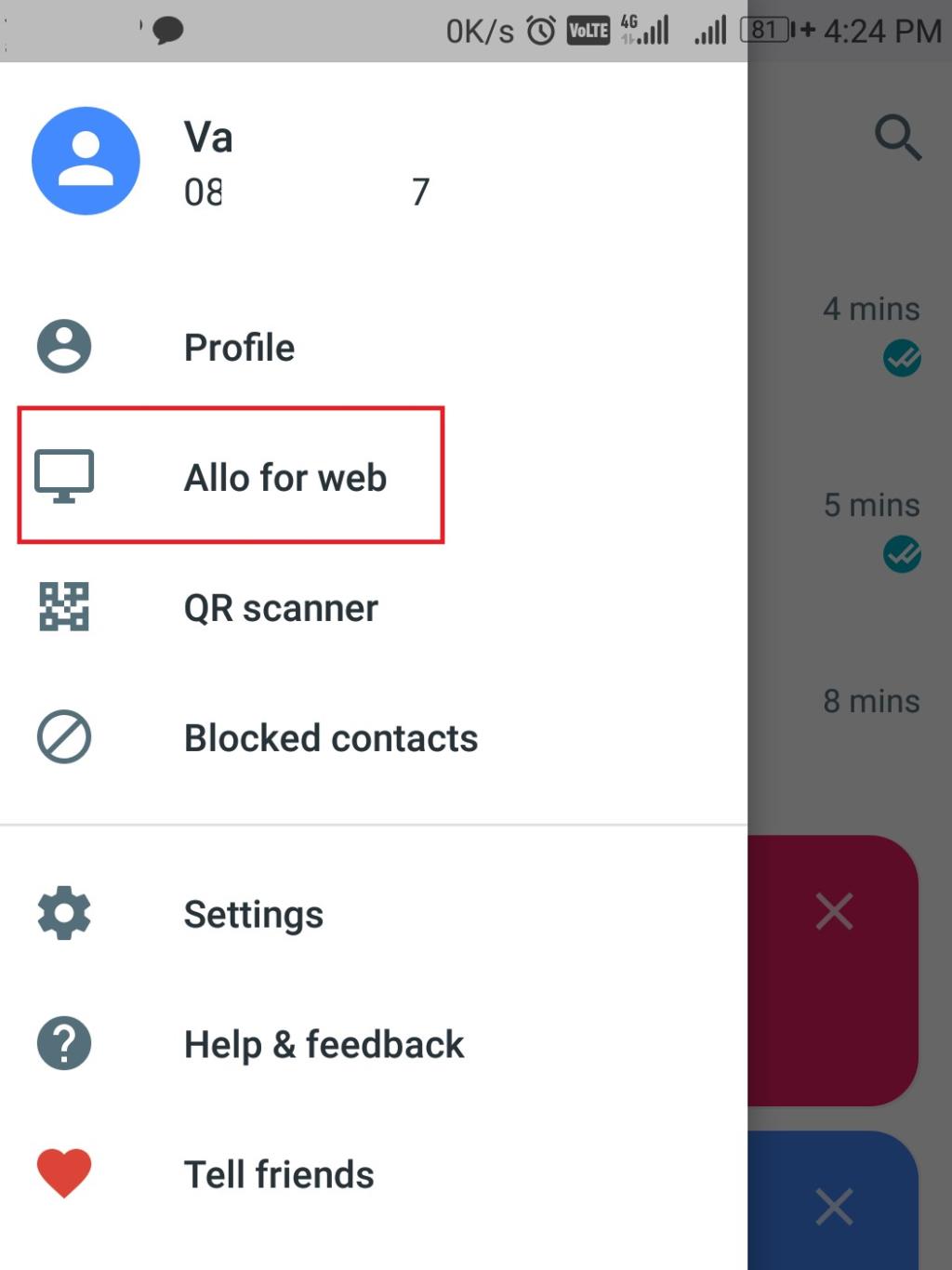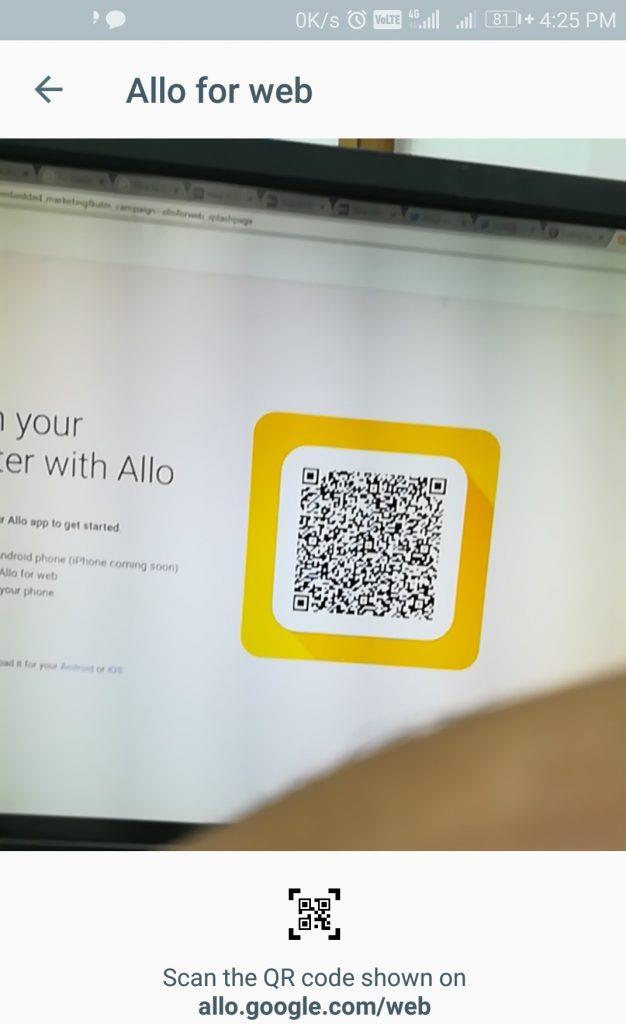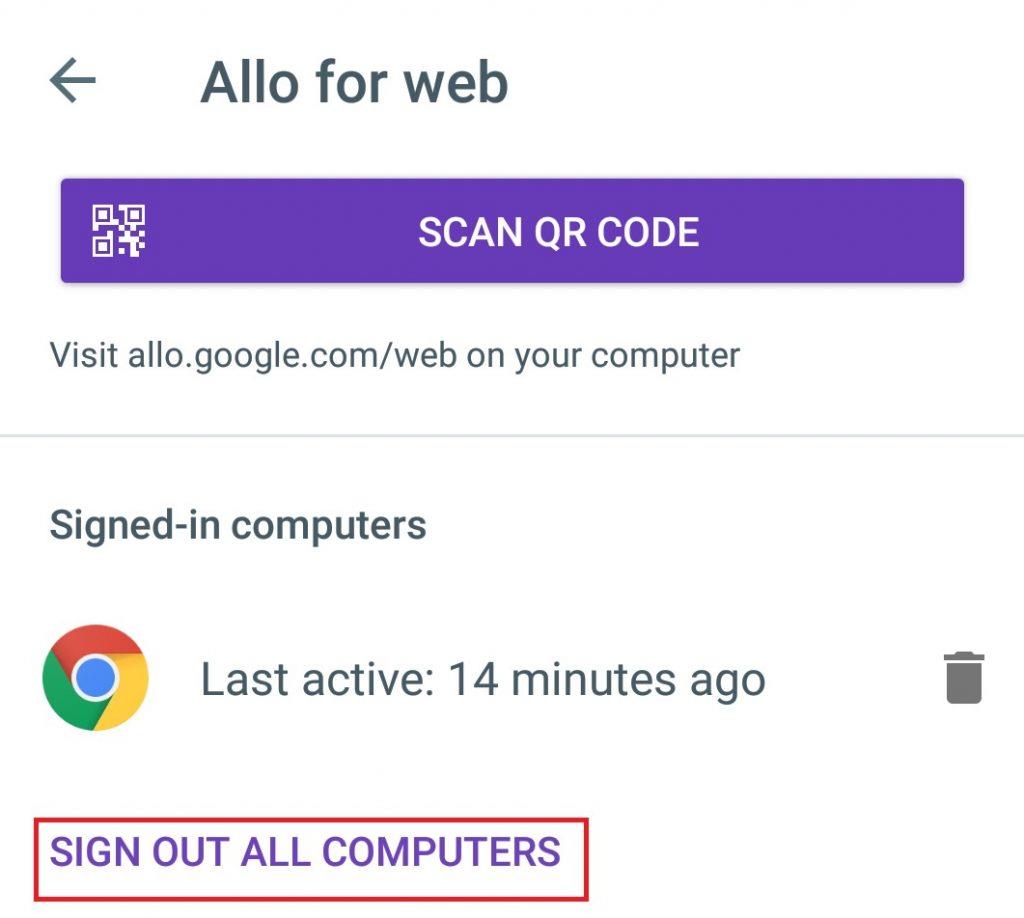Google Allo adalah Aplikasi perpesanan yang diluncurkan oleh Google. Aplikasi ini menggabungkan fitur terbaik dari sebagian besar rekan populernya untuk menawarkan pengalaman IM yang luar biasa kepada penggunanya.
Dalam versi terbarunya, Allo telah menambahkan fitur baru, yang memungkinkannya berjalan di PC juga. Satu-satunya batasan adalah Anda hanya dapat menggunakannya di browser chrome. Kami akan membahas langkah-langkah tentang cara memulai Google Allo di PC Anda.
Wajib Dibaca: Google Allo Kini Dapat Mengubah Selfie Anda Menjadi Emoji Seru
Cara Memulai:
- Buka browser Chrome dan ketik allo.google.com/web . Ini akan membuka halaman dengan kode pindaian.
- Sekarang, luncurkan aplikasi Allo di ponsel cerdas Anda dan ketuk menu Hamburger yang terletak di sudut kiri atas layar. Ketuk Allo untuk web.
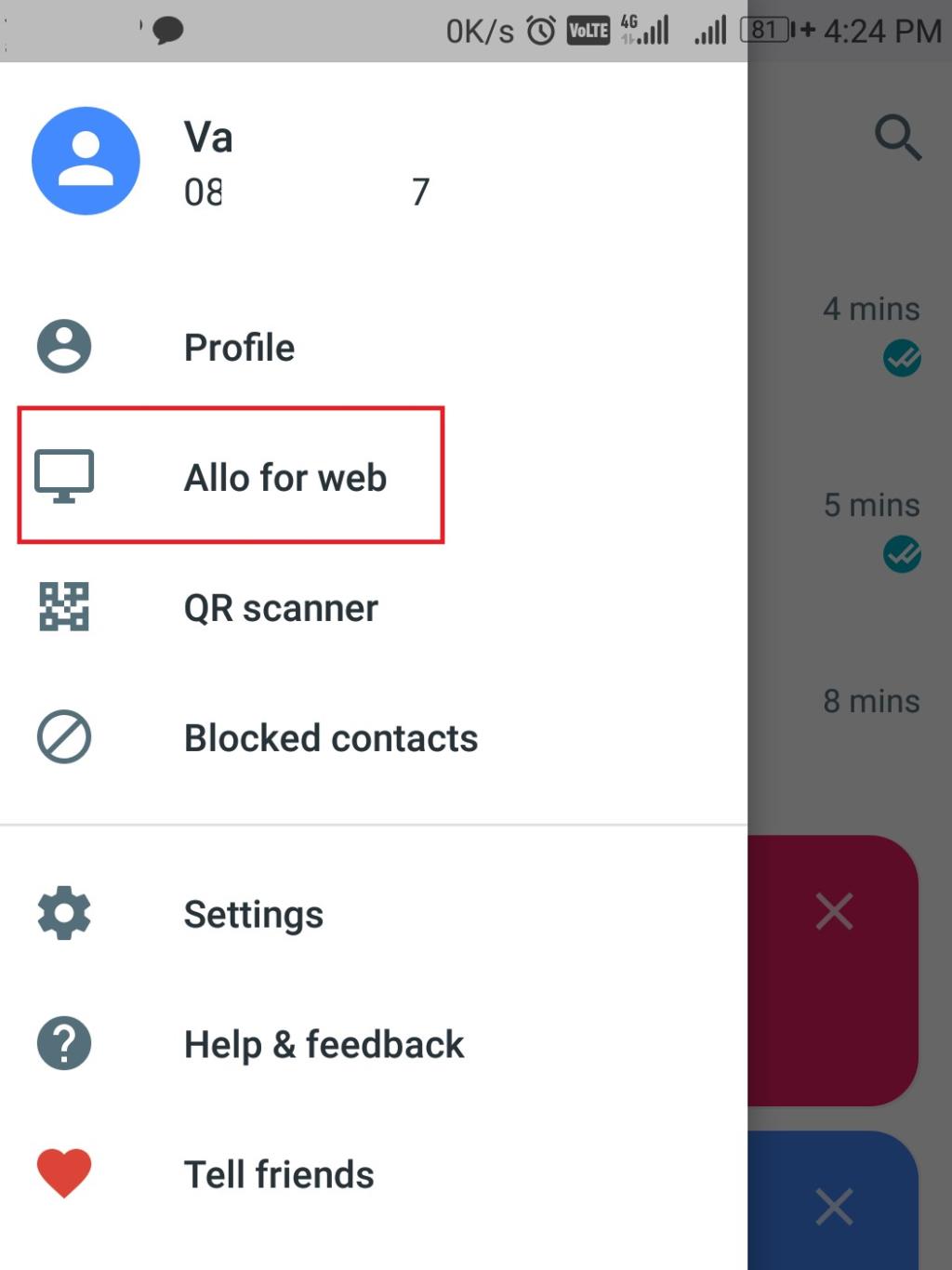
- Ketuk tombol SCAN QR CODE.
- Ini akan membuka kamera ponsel cerdas Anda. Pindai kode QR yang ditampilkan di komputer menggunakan ponsel Anda.
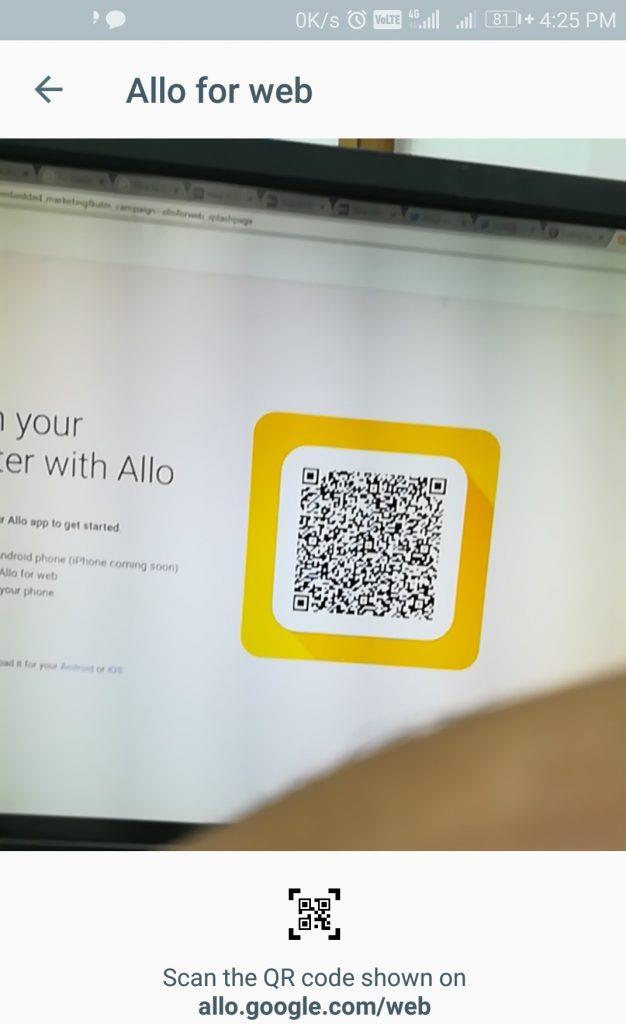
- Setelah aplikasi memindai kode, Anda akan secara otomatis masuk ke akun Allo Anda dan dapat menikmati menggunakan aplikasi melalui PC Anda.
Sebelum menggunakan Allo melalui web, berikut adalah beberapa poin yang harus Anda ingat:
- Allo hanya dapat digunakan di browser Chrome.
- Baik perangkat, ponsel, dan PC Anda harus memiliki koneksi data aktif.
- Allo di web, menyinkronkan data dari aplikasi seluler Allo yang berjalan di ponsel cerdas Anda. Oleh karena itu, jika baterai ponsel Anda mati atau aplikasi Anda tidak merespons, Anda dapat melanjutkan dengan Allo di web.
- Fitur ini hanya tersedia pada aplikasi Allo versi terbaru (Android) yaitu versi 16. Pengguna iOS masih harus menunggu.
Wajib Dibaca: Hal-hal yang Dapat Dilakukan Asisten Google di Google Allo
Bagaimana Cara Keluar Dari Allo Web?
Anda dapat keluar dari web Allo dengan dua cara, satu langsung dari PC tempat Anda menggunakannya dan lainnya dari ponsel cerdas Anda.
Dari PC:
Itu selalu merupakan praktik yang baik untuk keluar dari akun Anda jika tidak digunakan.
Buka Allo web dan klik gambar profil Anda. Sekarang, klik Sign Out, untuk keluar dari web Allo. Anda harus memindai ulang kode kapan pun Anda ingin kembali ke Allo web.
Dari Telepon:
Google Allo memberi Anda opsi alternatif untuk keluar dari web Allo. Anda dapat keluar dari aplikasi.
- Ketuk menu Hamburger yang terletak di sudut kiri atas layar. Sekarang ketuk Allo untuk web.
- Ketuk "Keluar dari semua komputer" untuk keluar dari web Allo.
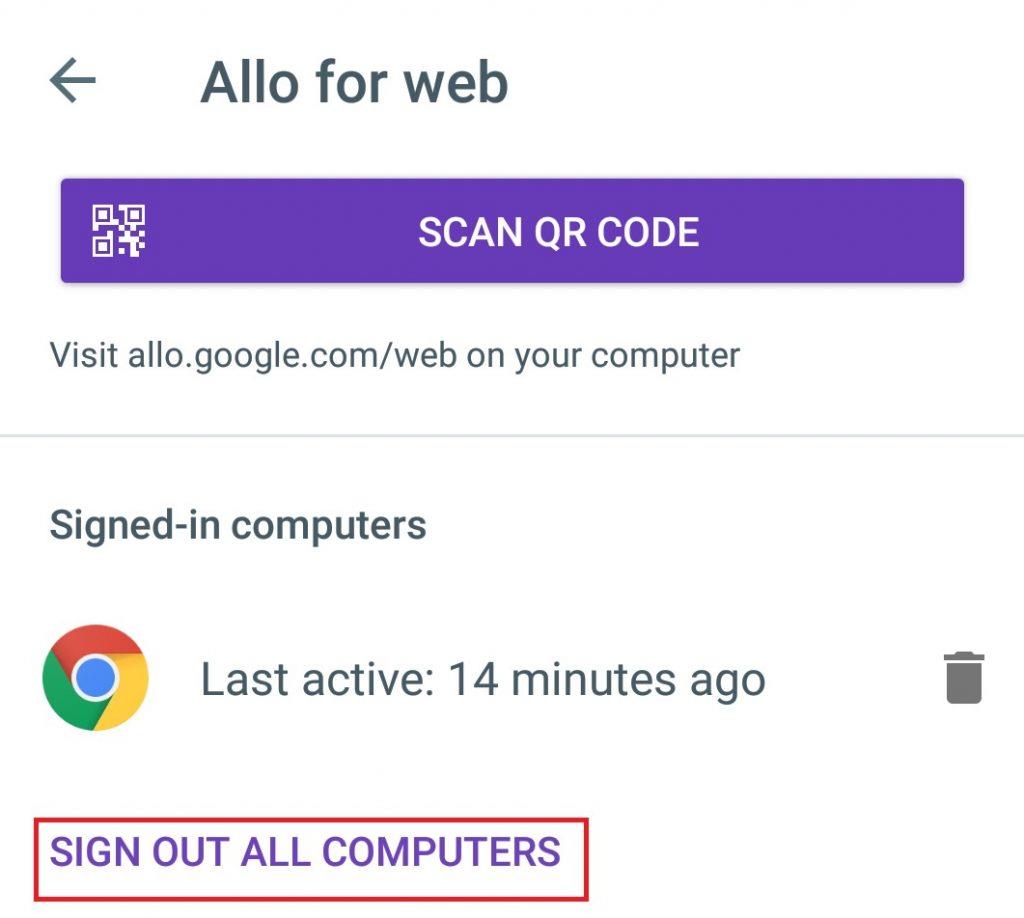
Bagian terbaik dari menggunakan Google Allo di web adalah Anda dapat menggunakannya dengan Bantuan Google.
Baca Selanjutnya: Cara Google Allo Bisa Mengalahkan Whatsapp
Cobalah fitur terbaru Google Allo dan beri tahu kami jika artikel di atas bermanfaat bagi Anda.